win10重装系统屏幕亮度怎么调节?win10系统屏幕亮度调节方法
有位重装了win10系统的小伙伴最近发来求助,说是遇到了系统问题,不知道该怎么解决。这位伙伴在重装win10系统后,觉得屏幕亮度太高,盯着久了,眼睛就不舒服,那要怎么做才能把屏幕的亮度调暗一些呢?别着急,小编马上跟大家分享win10重装系统屏幕亮度怎么调节。
方法一:显示设置调节屏幕亮度
1、右键电脑空白处,选择“显示设置”进入;
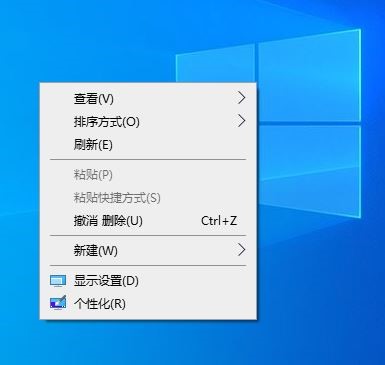
2、进入到设置界面后,来回滑动更改亮度即可。
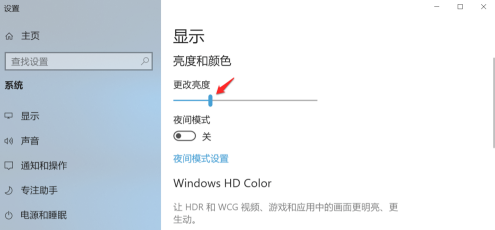
方法二:通知中心调节屏幕亮度
1、win10桌面右下角点击“通知中心”;

2、在通知中心界面就可以调节屏幕亮度了。

方法三:移动中心调节屏幕亮度
1、右键此电脑图标-属性-控制面板,点击电源选项进入;
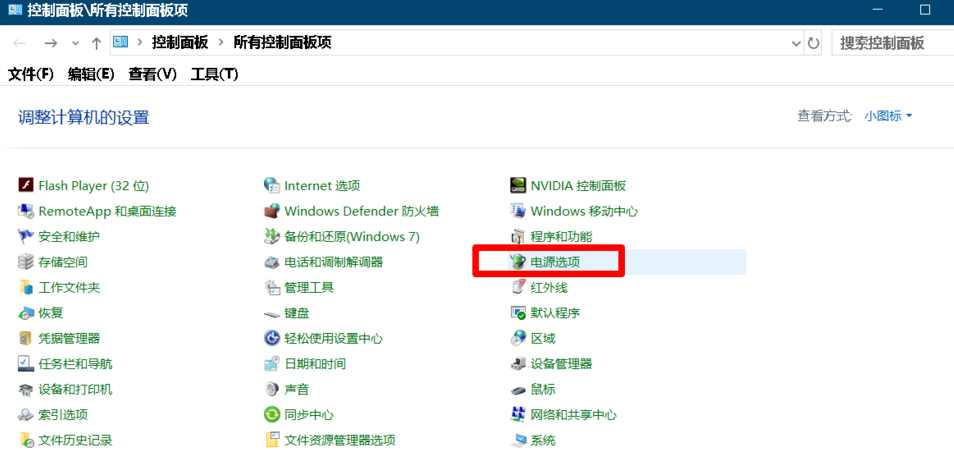
2、在电源选项的界面中,点击左下方的windows移动中心,在弹出的窗口中调节屏幕亮度即可。
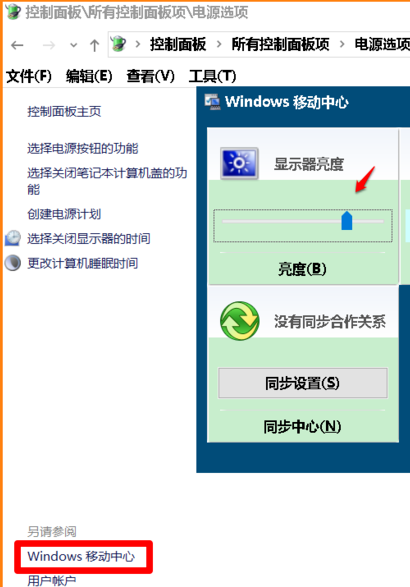
知识扩展:夜间模式异常修复方案
如果需要设置系统为夜间模式,但是却因为异常而设置不了,那么可以使用这个方法试着修复系统夜间模式。
1、打开注册表编辑器,依次定位到(若没有相关项需手动新建)“HKEY_CURRENT_USER\Software\Microsoft\Windows\CurrentVersion\CloudStore\Store\Cache\DefaultAccount\$$windows.data.bluelightreduction.bluelightreductionstate\Current”;
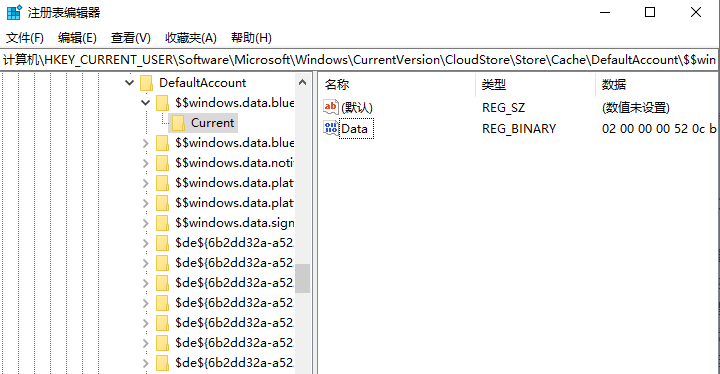
2、首先将Current右键导出做一个备份,再右键点击Data,然后点击【修改二进制数据】,
之后输入二进制数据,具体数值输入如下:
02,00,00,00,54,83,08,4a,
03,ba,d2,01,00,00,00,00,43,
42,01,00,10,00,d0,0a,02,
c6,14,b8,8e,9d,d0,b4,c0,
ae,e9,01,00
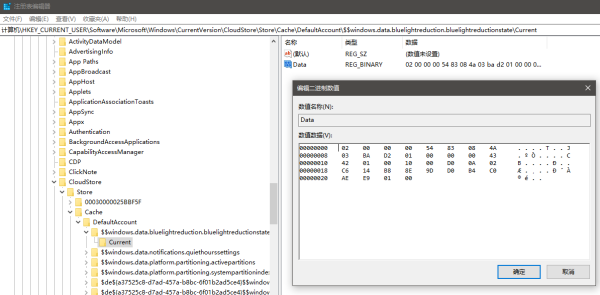
3、保存后重启电脑,电脑重启之后,再查看夜灯间模式的状态。
那么上面就是小编为大家介绍的win10重装系统屏幕亮度怎么调节,win10系统屏幕亮度调节方法,以及给大家扩展了修复夜间模式的小知识。希望这些方法能够帮助到你们解决win10系统的对应问题。
Win7教程查看更多

2021-10-05查看详情

2021-10-05查看详情

2021-10-05查看详情

2021-10-01查看详情

Win10教程查看更多

微软宣布Windows 11于10月5日正式上线,尽管这是全新的一代win操作系统,但仍然有很多用户没有放弃windows10。如果你想升级到windows 10系统,用什么方法最简单呢?接下来跟大家分享快速简单安装windows 10系统的方式,一起来看看怎么简单安装win10系统吧。
很不多用户都在使用windows 10系统,windows 10经过微软不断地优化,目前是稳定性比较好的系统,因而也受到非常多人的喜欢。一些windows 7用户也纷纷开始下载windows 10系统。可是怎么在线安装一个windows 10系统呢?下面小编给大家演示电脑怎么在线重装win10系统。
重装系统的方法有很多种,但如果你是电脑初学者,也就是说不太懂计算机,那么建议使用一键重装系统的方法,只需要在装机软件里面选择想要安装的windows操作系统即可,装机软件将自动帮助您下载和安装所选择的系统。接下来以安装win10系统为例,带大家了解电脑新手应该如何重装win10系统。
电脑常见的系统故障为蓝屏、黑屏、死机、中木马病毒、系统文件损坏等,当电脑出现这些情况时,就需要重装系统解决。如果电脑无法正常进入系统,则需要通过u盘重装,如果电脑可以进入系统桌面,那么用一键重装系统的方法,接下来为大家带来电脑系统坏了怎么重装系统。
